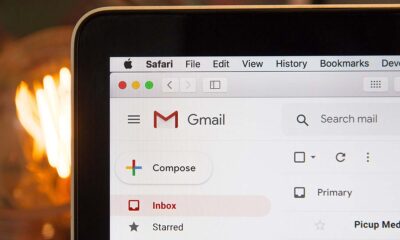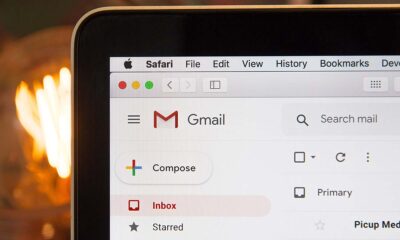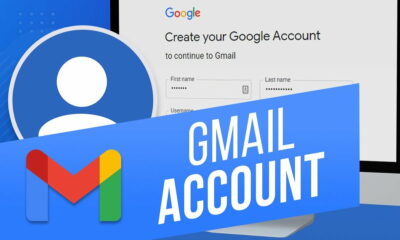Prácticos
Gmail reenvío selectivo
¿Deseas usar tu cuenta de Gmail como tu principal cuenta de correo pero tienes correos auto-reenviados a otras cuentas de correo? No te preocupes porque Gmail ha añadido la opción de poder reenviar los correos recibidos de dos maneras: Reenviar Todos o De manera selectiva. Veremos cómo acceder a estas opciones de configuración y permitir esta función del cliente de correo.
¿Deseas usar tu cuenta de Gmail como tu principal cuenta de correo pero tienes correos auto-reenviados a otras cuentas de correo? No te preocupes porque Gmail ha añadido la opción de poder reenviar los correos recibidos de dos maneras: Reenviar Todos o De manera selectiva.

Reenviar Todos: Se trata de una característica global que te permite reenviar opcionalmente todos los correos recibidos a otras cuentas. Haz clic en el enlace Configuración y clic en la nueva pestaña de Reenvio. Ahí tienes la opción de habilitar o deshabilitar la opción de reenvío de correos. Si eliges la opción de habilitar introduce la dirección de correo a donde quieras reenviarlos.

Luego selecciona una de las siguientes acciones autoexplicativas de la siguiente lista:
– Conservar la copia de Gmail en recibidos.
– Archivar la copia de Gmail.
– Eliminar la copia de Gmail.
– Reenvio Selectivo: Los filtros también se han mejorado con una nueva opción Reenviarlo a: Direcciondeemail, que te permite reenviar correos selectivamente basándose en el criterio del filtro. Puedes utiliza la misma dirección de correo o una diferente para cada filtro. Por ejemplo, si recibieras un correo electronico de tu banco y quisieras mandarle una copia de él a alguna persona, solo tienes que configurar un filtro seleccionando correos que te haya enviado el banco y después seleccionar la opción Reenviar a e introducir la dirección de e-mail de la persona en cuestión.
-

 NoticiasHace 2 días
NoticiasHace 2 díasRequisitos de Ghost of Tsushima, llegará a PC el 16 de mayo con DLSS 3 y FSR 3
-

 A FondoHace 5 días
A FondoHace 5 díasFin de ADSL, ¿qué alternativas tienes?
-

 A FondoHace 6 días
A FondoHace 6 díasNovedades VOD 15/24: ‘Fallout’, pulgares arriba
-

 NoticiasHace 7 días
NoticiasHace 7 díasCelebra la primavera con una licencia 100% original de Windows 11, por solo 20,1 € en Supercdk